如何在云服务上部署java项目
Posted 小鲍侃java
tags:
篇首语:本文由小常识网(cha138.com)小编为大家整理,主要介绍了如何在云服务上部署java项目相关的知识,希望对你有一定的参考价值。

最后博主接到了一波私活,最近需要验收了。那么自己捧个笔记本电脑给客户演示也不是那么回事,所以楼主决定使用京东云服务器为客户提供演示。
1.如何选择服务器
博主推荐使用操作简单和价格便宜的,现在京东云服务器开始推广了,有一大波1元购物体验服务器业务,而且提供更加简易的工作台,所以如果您有接私活,学习linux的需求,赶紧动手吧。

活动地址:一元购买京东云服务器
2.如何发布后端项目
这里,需要安装jdk,mysql,redis三件套,然后就可以直接启动jar包了。
1.安装jdk
1.下载jdk8
直接上网盘链接:https://pan.baidu.com/s/1Ip6ILZ5eU90aqNryUqwFgw
提取码:8por
2.导入linux中
这里我们安装在usr/local中,可以使用ssh直接复制进去。
3.解压
cd /usr/local
tar -zxvf jdk-8u191-linux-x64.tar.gz
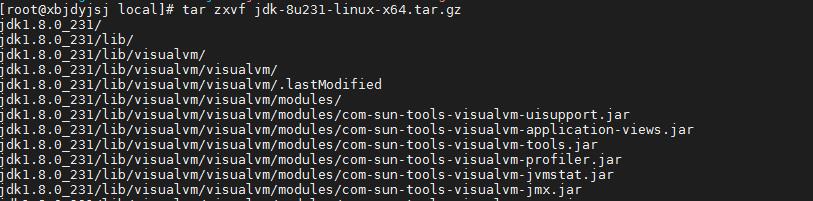
4.环境变量配置
vi /etc/profile
按i键,切换成编辑模式。找到内容末尾,按图片输入下面一段话。在unset i的前面输入 。
export JAVA_HOME=/usr/local/jdk1.8.0_231
export CLASSPATH=.:$JAVA_HOME/jre/lib/rt.jar:$JAVA_HOME/lib/dt.jar:$JAVA_HOME/lib/tools.jar
export PATH=$PATH:$JAVA_HOME/bin
#(!!!注意:JAVA_HOME的路径是你实际解压后的JDK的路径,千万别写错了)

按Esc退出编辑模式,输入:wq保存并退出。
5.环境变量生效
source /etc/profile
6.验证
java -version

显示版本号就是安装成功了。
7.jdk相关的其他命令
查看JDK版本:java -version
查看java执行路径:which java
查看JAVA_HOME路径:echo $JAVA_HOME
插卡PATH内容:echo $PATH
2.安装mysql数据库
1.下载
最好别再官网下载了,比较慢 。直接上网盘地址。
链接:https://pan.baidu.com/s/1FNijjVILpp_96nbZrFQ-iQ
提取码:s59l
2.解压
新建一个文件夹,然后进入在其中解压。
tar -xvf mysql-5.7.26-linux-glibc2.12-x86_64.tar.gz

3.移动并重命名
mv mysql-5.7.26-linux-glibc2.12-x86_64 /usr/local/mysql

4.创建mysql用户组和用户并修改权限
cd /user/local/mysql
groupadd mysql
useradd -r -g mysql mysql
mkdir -p /data/mysql #创建目录
chown mysql:mysql -R /data/mysql #赋予权限

5.配置my.cnf
vim /etc/my.cnf
配置如下
[mysqld]
bind-address=0.0.0.0
port=3306
user=mysql
basedir=/usr/local/mysql
datadir=/data/mysql
socket=/tmp/mysql.sock
log-error=/data/mysql/mysql.err
pid-file=/data/mysql/mysql.pid
#character config
character_set_server=utf8mb4
symbolic-links=0
explicit_defaults_for_timestamp=true
lower_case_table_names=1
#大小写
6.初始化数据库
cd /usr/local/mysql/bin/
./mysqld --defaults-file=/etc/my.cnf --basedir=/usr/local/mysql/ --datadir=/data/mysql/ --user=mysql --initialize

注意:一定要和系统的版本对上,32位下32位的安装包,其中阿里云的系统默认的是32位,否则报错。mysqld: mysqld: cannot execute binary file
7.查看密码
cat /data/mysql/mysql.err

要注意,要包括最后的那个 . 而且mysql输入密码没有光标的,直接复制粘贴也可以。
8.启动mysql,并更改root 密码
先将mysql.server放置到/etc/init.d/mysql中。
cp /usr/local/mysql/support-files/mysql.server /etc/init.d/mysql
启动服务
service mysql start
ps -ef|grep mysql
停止服务
service mysql stop

9.下面修改密码
先登入初始密码 ,上文中查看出来的那一串,直接复制就可以。
./mysql -u root -p
登陆成功

10.更改密码
SET PASSWORD = PASSWORD('123456');
ALTER USER 'root'@'localhost' PASSWORD EXPIRE NEVER;
FLUSH PRIVILEGES;
11. 更改配置,使用navicat连接
use mysql #访问mysql库
update user set host = '%' where user = 'root'; #使root能再任何host访问
FLUSH PRIVILEGES;
如果不希望每次都到bin目录下使用mysql命令则执行以下命令
ln -s /usr/local/mysql/bin/mysql /usr/bin
3.安装redis
1.下载
访问官网,下载即可,比较小,redis地址请访问:Redis官网。
注:要先安装c/c++环境!!!
yum -y install gcc gcc-c++ autoconf pcre pcre-devel make automake

2.解压
解压安装包,会在目录下生成一个文件夹。
tar zxvf redis-5.0.7.tar.gz

3.编译
然后进入解压后的文件夹编译。
make

切记,要先安装c++环境!!
4.修改配置文件redis.conf
这里主要修改三个部分。需要把下面配置注释/修改。
bind 0.0.0.0 #将改行注释
daemonize yes #将后台运行设为yes
protected-mode yes #将安全模式设为yes
requirepass 123456 #设置密码
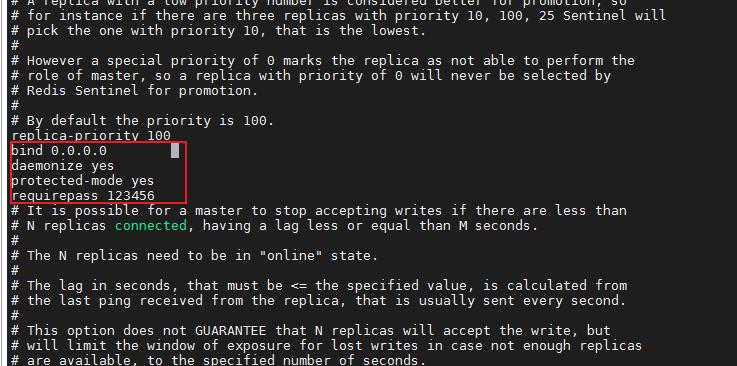
5.运行
cd src
./redis-server ../redis.conf

6.验证
为启动起来了,可以用 ,查看是否启动。
ps axu | grep redis

7.停止
./redis-cli shutdown
4.启动jar包
在idea中执行mvn clean install,并将打成的jar包通过ssh传输进入服务器,执行nohup java-jar 包名即可。

3.如何发布前端项目
1.安装nginx
1.安装依赖
yum -y install gcc pcre-devel zlib-devel openssl openssl-devel

2.下载
nginx下载地址如下:直接下载即可。请选择较新的版本。
3.复制进入linux
下载nginx-1.21.4.tar.gz,移动到/usr/local/下。可以使用ssh工具直接复制。
4.解压
tar -zxvf nginx-1.21.4.tar.gz
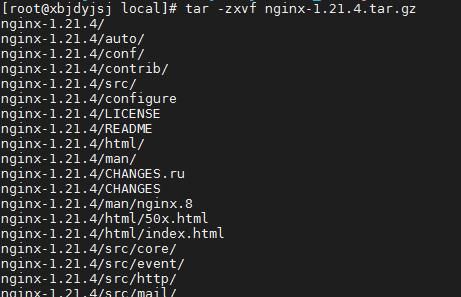
5.编译
##进入nginx目录
cd nginx-1.21.4
## 配置
./configure --prefix=/usr/local/nginx-1.21.4
# make
make
make install


6.验证
测试是否安装成功
./sbin/nginx -t
出现异常

原因分析:nginx/目录下没有logs文件夹
解决方法:
mkdir logs
chmod 777 logs
安装成功。
7.启动nginx
cd /usr/local/nginx/sbin
./nginx //启动nginx
启动成功

配置nginx开机自启动
vim /etc/rc.d/rc.local
2.打包
打包生成dist文件。
yarn run build
在nginx中新建jeecg-boot文件夹,将生成的dist文件夹放入。

3.修改配置文件
修改nginx配置文件如下,文件位置:/usr/local/nginx-1.21.4/conf/nginx.conf
server
listen 80;
server_name 你的域名;
#后台服务配置,配置了这个location便可以通过http://域名/jeecg-boot/xxxx 访问
location ^~ /jeecg-boot
proxy_pass http://127.0.0.1:8080/jeecg-boot/;
proxy_set_header Host 127.0.0.1;
proxy_set_header X-Real-IP $remote_addr;
proxy_set_header X-Forwarded-For $proxy_add_x_forwarded_for;
#解决Router(mode: 'history')模式下,刷新路由地址不能找到页面的问题
location /
root html;
index index.html index.htm;
if (!-e $request_filename)
rewrite ^(.*)$ /index.html?s=$1 last;
break;

4.验证
访问http://域名/jeecg-boot即可

到此,springboot+vue的项目已经发布成功了,您是否也想体验一下?建议购买一元购买京东云服务器体验一下呦
以上是关于如何在云服务上部署java项目的主要内容,如果未能解决你的问题,请参考以下文章